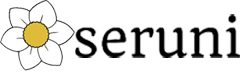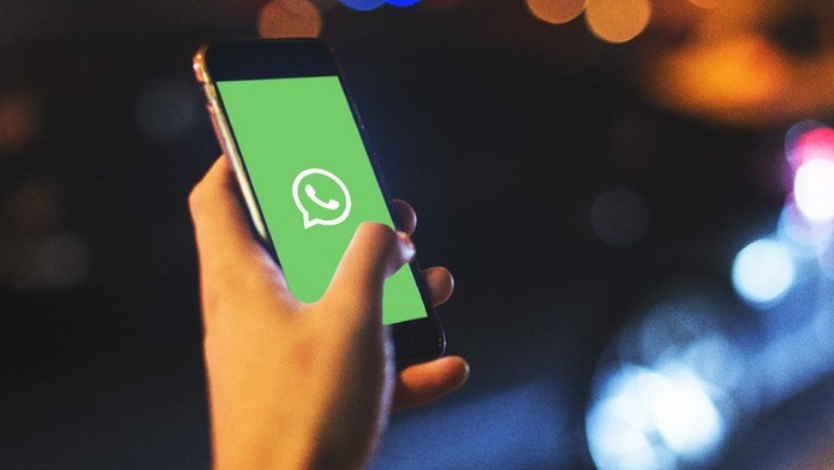Seruni.id – Tak sengaja menghapus chat WhatsApp? Tenang saja, tak perlu panik berlebihan, karena ada beberapa cara mengembalikan chat WhatsApp yang terhapus, tentunya dengan sangat mudah. Yuk simak berikut ini:
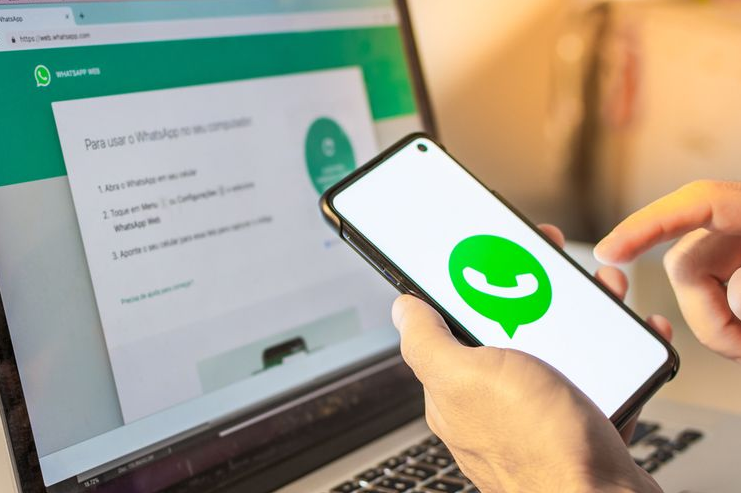
Kadang kala, ketika bermain handphone, tak jarang jari “terpeleset”, ini memang hal sepele. Namun, dapat menjadi masalah besar apabila ada chat penting di WhatsApp (WA) yang terhapus karenannya. Ada beberapa penyebab kenapa percakapan di WA bisa terhapus. Pertama, kamu tak sengaja memencet “Clear all chats” atau “Delete for me”. Atau bisa pula karena HP-mu rusak, tak sengaja reset, atau mengganti handphone baru. Namun, kamu tak perlu khawatir, karena berikut ini Seruni akan memberikanmu cara mengembalikan chat WhatsApp yang terhapus dengan mudah:
1. Cara Mengembalikan Chat WhatsApp yang Terhapus dengan Uninstall Aplikasi
Cara mengembalikan chat WA yang terhapus permanen yakni dengan menghapus atau meng-uninstall aplikasi tersebut. Namun, sebelmnya kamu harus mencadangkan pesan ke Google Drive terlebih dahulu, agar percakapan terbaru tidak hilang. Jika sudah, cobalah untuk menghapusnya.
2. Menggunakan File Backup
Adapun cara mengembalikan pesan wa yang sudah dihapus paling mudah adalah dengan menggunakan file backup. Aplikasi tersebut menyediakan beberapa pilihan backup, yaitu setiap hari, setiap minggu, setiap bulan, atau tidak sama sekali. Tempat backup cukup bervariasi. Namun, untuk HP Android, biasanya WA menyetir file melalui Google Drive.
Sementara untuk Iphone, kamu bisa membackup-nya ke iCloud. Kemudian, lihatlah pengaturan bakcup-mu. Masuklah ke Setting> Chats> Chats backup. Apabila chat yang terhapus masuk ke dalam masak backup terkahir, artinya kamu bisa mengembalikannya dengan mudah.
3. Mengembalikan Chat Melalui Google Drive
Cara mengembalikan chat WhatsApp yang terhapus berikutnya adalah melalui Google Drive. Cara ini hanya dapat dilakukan bagi pengguna Android saja, ya. Dengan catatan, kamu sudah melakukan backup sebelumnya. Adapun langkahnya sebagai berikut:
- Uninstall WhatsApp dari perangkat yang kamu gunakan;
- Kemudian install ulang melalui Google Play Store;
- Login seperti biasa dan lakukan verifikasi nomor telepon;
- Setelah itu, kamu akan mendapatkan pemberitahuan untuk “Restrore” atau “Pulihkan” melalui Google Drive. Iyakan perintah tersebut dan klik Next;
- WhatsApp akan mengembalikan semua chat yang ada di file backup, termasuk yang telah terhapus sebelumnya.
Oh ya, cara ini bisa kamu jadikan sebagai salah satu cara mengembalikan chat whatsapp yang terhapus di Xiaomi, ya.
4. Memulihkan Melalui iCloud
Cara mengembalikan chat Whatsapp yang terhapus selanjutnya ini hanya berlaku untuk pengguna iPhone atau perangkat iOS lainnya, ya. Sebenarnya caranya tidak jauh berbeda kok. Ikuti saja langkahnya berikut ini:
- Hapus aplikasi WA terlebih dahulu;
- Install kembali, buka, dan login seperti biasa;
- Ketika muncul perintah “Restore”” atau “Pulihkan” chat, klik Next;
- WhatsApp akan mengambil file backup yang tersimpan di iCloud;
- Tunggu beberapa saat. Setelahnya, semua chat akan kembali seperti semula sesuai yang ada di dalam file backup.
5. Tak Pernah Membackup Chat? Lakukan Cara ini
Apakah kamu sama sekali tidak melakukan bakcup alias pencadangan chat? Tenang saja, ada cara mengembalikan chat WhatsApp yang terhapus lainnya. Melansir dari laman idntimes, ternyata aplikasi tersebut secara default membuat salinan chat di dalam penyimpanan lokal HP kita, loh.
File itu dibuat setiap hari pada pukul 02.00 dan hanya disimpan dalam waktu seminggu. Jadi, kamu punya waktu tujuh hari untuk mengembalikannya. Namun sayangnya, metode ini tidak dapat dilakukan bagi pengguna iPhone. Untuk mencobanya simak langkahnya berikut ini:
- Masuk ke File Manager di HP, kemudian masuk ke WhatsApp> Database folder;
- Setelah itu, pilih folder “msgstore.db.crypt12”, ubdah nama menjadi “msgstore_BACKUP.db.crypt12”. Folder tersebut berisi backup terakhir yang dilakukan oleh WA;
- Di dalam folder tersebut terdapat banyak file backup dengan nama “msgstore-(tahun)-(bulan)-(tanggal).1.db.crypt12”. Kemudian pilihlah yang paling baru dan ubah nama menjadi “msgstore.db.cryp12”;
- Bukalah Google Drive dan hapus file backup WhatsApp yang tersimpan di sana. Dengan begitu, aplikasi dipaksa untuk memulihkan backup pada penyimpanan lokal;
- Uninstall WhatsApp dan install lagi. Saat muncul perintah untuk “Restore” atau “Pulihkan” chat, aplikasi akan mengambil file dari HP kamu;
- Klik Next atau Restore, dan chat yang terhapus akan kembali lagi.
Baca Juga: 5 Tanda WhatsApp Disadap dan Cara Mengatasinya
Itulah beberapa cara mengembalikan chat WhatsApp yang terhapus. Cara-cara Seruni sebutkan di atas, hanya berlaku bagi pesan yang sudah dibackup, ya. Apabila backup dilakukan sampai beberapa bulan terakhir, maka pesan terbaru tidak bisa dipulihkan. Semoga beramnfaat!